Kontaktné údaje Windows telefón majú veľa funkcií a človek, ktorý v niektorých okamihoch používal iné operačné systémy, bude ťažké zistiť.
V tomto článku sa pokúsime odpovedať na všetky otázky, ktoré môžu vzniknúť.
Dôležité! Ak chcete zistiť, ktorá verzia je nainštalovaná na vašom zariadení, musíte prejsť na „Nastavenia“, potom na „Informácie o zariadení“ a „Informácie“. V zobrazenom okne sa zapíše verzia systému.
Otázka č. 1. Kde nájdem kontakty Windows Phone?
Môžu vyzerať tak, ako je to znázornené v častiach a) ab) obrázka.
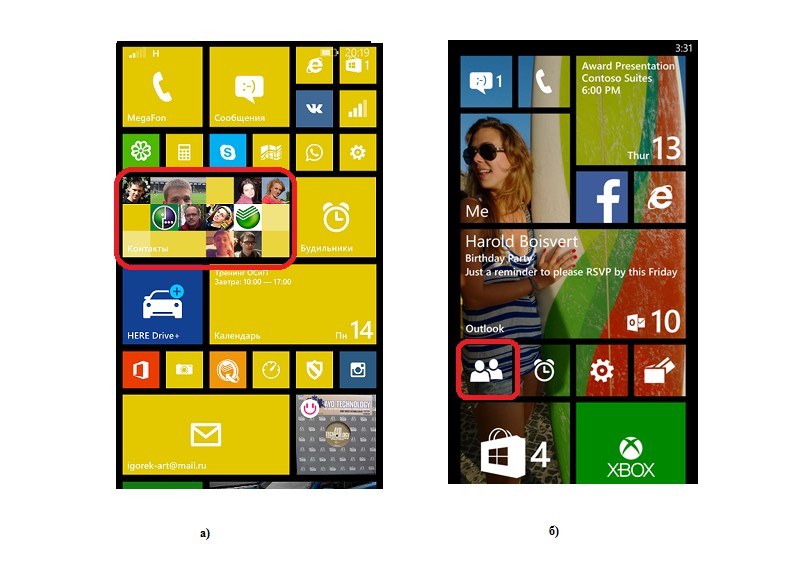
Otázka č. 2. Ako preniesť kontakty do Windows Phone?
Existuje niekoľko možností - z účtov (Google, Facebook, Skype atď.), Z cloudu alebo zo starého telefónu.
Začnime najjednoduchšou vecou - ako prenášať nahrávky z minulého telefónu. Deje sa to veľmi jednoducho:
- Krok 1 Na starom telefóne musíte skopírovať všetky čísla na kartu SIM.
Ak je napríklad systém Android na starom telefóne, prejdite na „Kontakty“, stlačte kláves „Menu“, vyberte „Importovať / exportovať kontakty“, potom „Exportovať na kartu SIM“ (na fotografii nižšie označenú šípkou č. 1), zvýraznite (šípka č. 2) a kliknite na tlačidlo „Dokončiť“ (šípka č. 3).
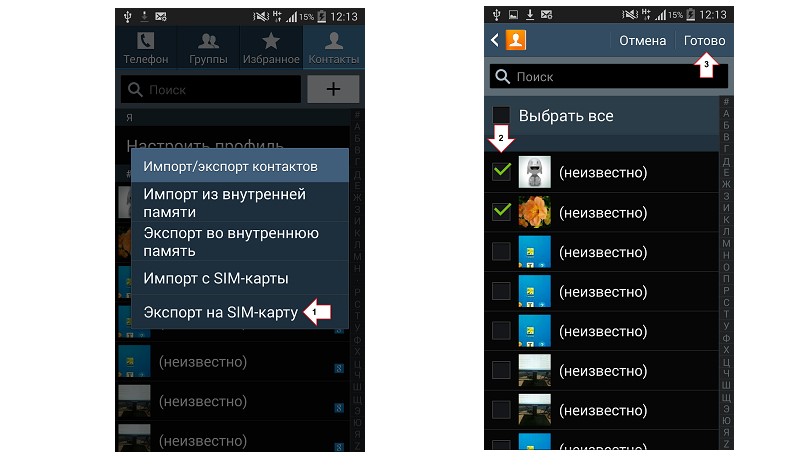
V iných operačných systémoch je proces takmer rovnaký, môžu sa líšiť iba názvy položiek ponuky.
- Krok 2 Vložte kartu do nový telefón.
- Krok 3 Na novom telefóne Windows Phone prejdite na „Kontakty“ a kliknite na tlačidlo „Rozšírené“ (vyzerá to ako elipsa, na obrázku je zvýraznená šípkami), potom „Nastavenia“ a potom kliknite na „importovať kontakty zo SIM karty“.

Ak sú čísla v cloude, napríklad Outlook.com alebo z nich chcete preniesť sociálne sietepotom musíte nastaviť účet. Ak to chcete urobiť, vykonajte nasledujúce kroky:
- Prejdite na nastavenia.
- Vyberte položku „Mail + accounts“.
- Kliknite na „Pridať službu“ (toto tlačidlo je zobrazené na obrázku a).

Otázka č. 3. Ako vytvoriť nový kontakt?
Ak to chcete urobiť, musíte vykonať niekoľko akcií.
- Akcia 1. V hlavnej ponuke prejdeme na položku „Kontakty“.
- Akcia 2. Klikneme na tlačidlo „Pridať“, ktoré sa zobrazí ako plus (na fotografii nižšie zvýraznené červenou farbou).

- Akcia 3. Vyberte účet, ktorý chcete uložiť nový kontakt. Bude ponúknutý zoznam všetkých pripojených účtov.
- Akcia 4. Zadajte informácie a kliknite na tlačidlo „Uložiť“ (ako to vyzerá na obrázku).

Potom môžete kliknúť na ikonu úpravy vytvoreného čísla v telefónnom zozname (vyzerá to, čo je zobrazené na obrázku) a upraviť ho v rovnakom okne.
V telefónoch so systémom Windows Phone môžete pridať dve telefónne čísla, e-mailové adresy a ďalšie kontaktné informácie. Ak to chcete urobiť, stačí sa v okne zobrazenom na obrázku znova dotknúť príslušného poľa.

Otázka č. 4. Ako odstrániť kontakt?
Ak to chcete urobiť, kliknite na konkrétne číslo a vyberte ikonu „Rozšírené“ (na obrázku nad ním je zelená farba). Potom bude v dolnej časti ikona mazania (zobrazená na obrázku 9).
UPOZORNENIE! Vo všetkých oknáchWindowsPikona vymazania je rovnaká. V editačnom okne bude umiestnené vedľa ďalších ikon. Nebude tam sama, ako je znázornené na obrázku.

Otázka č. 5. Ako zoradiť kontakty v tomto OS?
Na tento účel je k dispozícii funkcia filtrovania.
Mal by sa používať v nasledujúcom poradí:
- Kliknite na tlačidlo „Advanced“ (elipsy - zvýraznené na obrázku 1).
- Vyberte nastavenia (obrázok 2).
- Kliknite na „filter zoznamu kontaktov“ (3).
- Vyberte potrebnú akciu. Napríklad, ak chcete nechať iba údaje zo Skype, musíte začiarknuť políčko vedľa tohto nápisu a kliknúť na tlačidlo „Dokončiť“ (na obrázku 4 označené zelenou farbou).
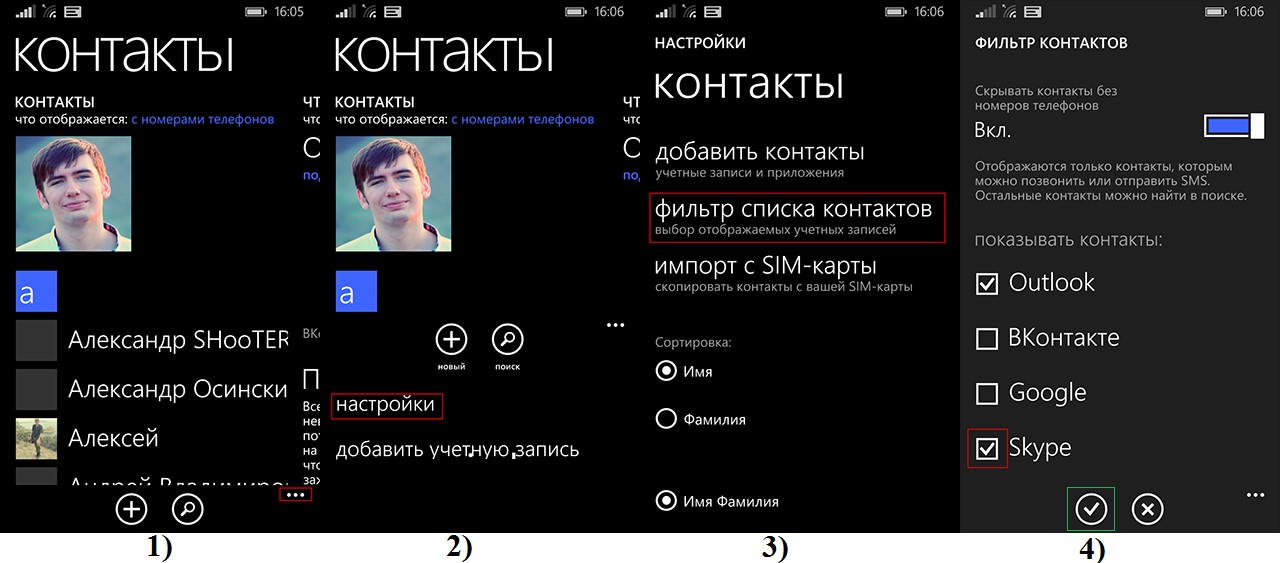
Všetky položky ponuky sú už známe, takže by nemali vzniknúť problémy.
Kontakty na mobilných telefónoch sú vždy dôležité, pretože potrebujete, aby sa ich ľudia zaujímali o podnikanie alebo sa zúčastnili rozhovoru. V tomto článku vám poviem niekoľko pekných spôsobov synchronizácie kontaktov. windows telefónaby ste ich mohli obnoviť v telefóne, keď sa na telefóne stane niečo zlé.
1. spôsob: Synchronizácia kontaktov vášho telefónu so systémom Windows s programom Outlook
Windows Outlook nie je pre vás nástroj na správu e-mailov. Môže vám tiež pomôcť synchronizovať kontakty alebo niektoré ďalšie dôležité súbory na obnovenie. Tu je pre vás jednoduchý návod.
Krok 1 Prejdite na telefóne so systémom Windows do aplikácie Ľudia. Potom v dolnej časti ponuky vyberiete možnosť „Možnosti“.
Krok 2 Vyhľadajte aplikáciu „Account“ na novej obrazovke „Settings“. A potom si musíte zvoliť pridanie účtu. Odporúča sa pridať účet Microsoft. Ak ho nemáte, vytvoríte ho.

Krok 3 Potom sa môžete prihlásiť do programu Outlook pomocou správneho účtu a hesla spoločnosti Microsoft.
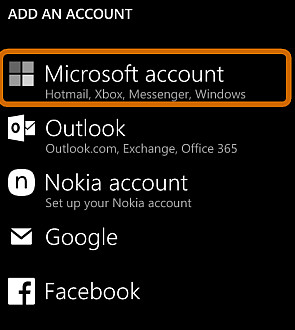
Krok 4 V počítači spustíte program Windows Outlook alebo sa jednoducho prihlásite na webe Outlook.com a prihlásite sa.
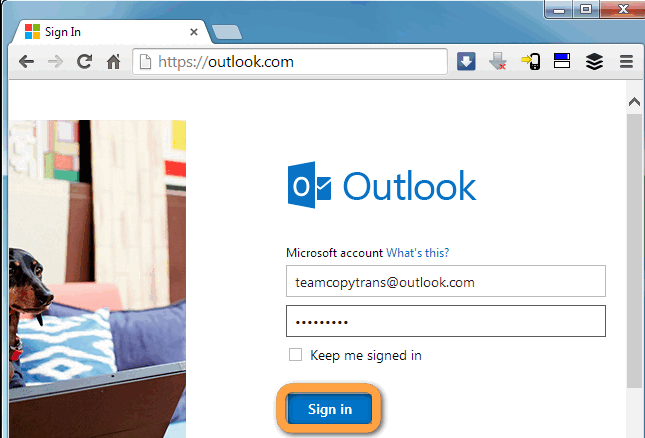
Krok 5 Kliknutím na vyhradenú šípku vyhľadajte možnosť „Ľudia“. Kliknite naň.
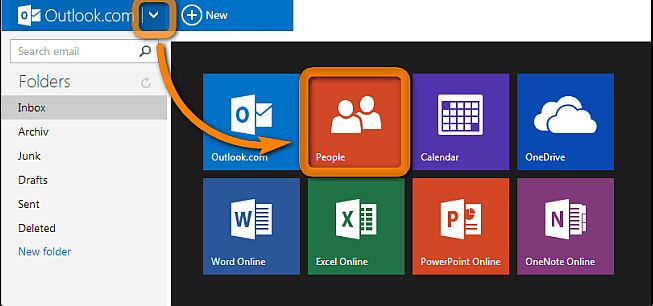
Krok 6 Potom môžete zobraziť všetky kontakty uložené v telefóne so systémom Windows pomocou programu Outlook. Teraz môžete vybrať kontakty, ktoré chcete synchronizovať, alebo ich môžete jednoducho vybrať pomocou tlačidla v ľavej hornej časti.

Krok 7 Potom kliknite na „Spravovať dialógové okno“, aby ste mohli odoslať vybrané kontakty e-mail do vášho počítača.

Krok 8 Je potrebné poznamenať, že všetky kontakty sú uložené vo formáte CSV.
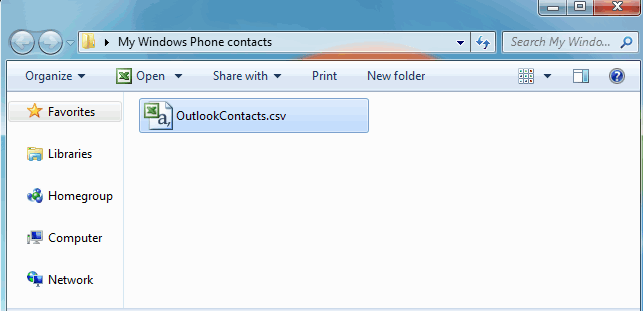
2. spôsob: Synchronizácia kontaktov vášho telefónu so systémom Windows s Gmailom
Google Gmail vám môže nielen pomôcť pri odosielaní pošty, ale môže tiež synchronizovať dôležité údaje vrátane kontaktov za vás. Manuál si môžete prečítať v nasledujúcich častiach.
Krok 1 V telefóne so systémom Windows prejdite na nastavenia aplikácie. Potom prejdite na možnosť „listy a účty“. Kliknutím na ňu prejdete na ďalší krok.

Krok 2Teraz musíte do zoznamu pridať nový účet. Ak chcete používať službu Google Gmail, musíte pridať účet Google Gmail.
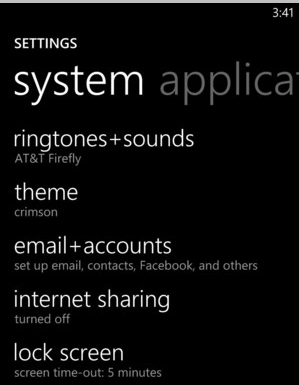
Krok 3 Po prihlásení do služby Google Gmail si môžete zobraziť všetky dostupné kontakty na telefóne so systémom Windows.
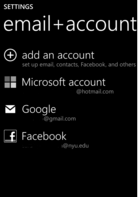
Krok 4 Potom môžete začať vyberať kontakty, ktoré chcete synchronizovať, a synchronizovať ich so svojím účet Google Gmail s ľahkosťou.
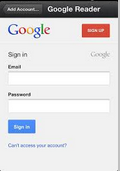
Krok 5 Čakacia doba bude závisieť od rozsahu vašich kontaktov.
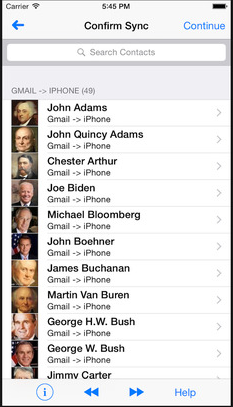
Postup 3. Ak chcete synchronizovať kontakty telefónu so systémom Windows s jednou jednotkou
Jedna jednotka je dobrým nástrojom na synchronizáciu kontaktov a iných dokumentov v telefóne so systémom Windows. A ponúka tiež službu cloudového úložiska, ktorá svojim používateľom poskytuje 1 GB priestoru. Len mi ukážem podrobný spôsob, ako to dosiahnuť.
Krok 1 Na telefóne so systémom Windows prejdite do aplikácie „Ľudia“. Potom kliknite na tlačidlo „Viac“, aby ste mali ľahký prístup k možnosti „Možnosti“.
Krok 2 Potom kliknite na možnosť „Pridať účet“, aby ste mohli pridať účet Microsoft, máte telefón so systémom Windows. Ak ho nemáte, musíte si ho vytvoriť, pretože ho budete potrebovať pri všetkých udalostiach.
Krok 3 Teraz ju môžete zadať do telefónu so systémom Windows bez problémov.
Krok 4 V telefóne so systémom Windows sa zobrazí zoznam kontaktov, ktorý obsahuje všetky kontakty v telefóne so systémom Windows.
Krok 5 Potom môžete vybrať kontakty, ktoré chcete synchronizovať s cloudovou službou jednej jednotky.
4. spôsob: Synchronizácia telefónnych kontaktov Windows s Wondershare MobileTrans
Teraz som vám predstavil mnoho nástrojov na synchronizáciu kontaktov vášho telefónu so systémom Windows. Čo sa ti na nich páči? Ak nájdete, čo sa vám páči, vždy to budem rád vidieť. Alebo ak to neurobíte, jednoducho to berte jednoducho, pretože vám teraz odporučím ďalší, toto je moje obľúbené.
Krstné meno Wondershare MobileTrans a Wondershare MobileTrans pre Mac , Je to vynikajúci nástroj na správu údajov mobilné telefóny a prenosné tablety. Prvýkrát, keď som mal prístup, boli moji priatelia. Spýtal som sa ho, či mi môže povedať cestu von, pretože som sa chystal vymazať všetky údaje z telefónu so systémom Windows, dať mu jarné čistenie. Ale tiež nechcem prísť o dôležité súbory, ako sú kontakty. Tak mi povedal, že Wondershare MobileTrans môže pomôcť.
Ak ste už dlho používali telefón so systémom Windows Phone a rozhodli ste sa ho zmeniť na iPhone, môžete položiť otázku: “ Ako prenášať kontakty a ďalšie osobné údaje z jedného smartfónu do druhého?»
To nie je prekvapujúce, pretože ak ste zariadenie Windows Phone používali dlhšiu dobu, musíte pre vás zhromaždiť veľa užitočných informácií. (kontakty, fotografie, poznámky atď.).
Takže len v tomto článku nájdete podrobný sprievodca, čo krok za krokom ukáže príklad prenosu z vášho starého zariadenia Windows Telefón na úplne nový iPhone, kontakty, kalendár a ďalšie osobné informácie.
Ako preniesť kontakty z Windows Phone do iPhone
Ako ste si pravdepodobne už všimli, dnes je ku každému účtu priradený vlastný účet, napríklad, robot Je to tak Účet Googlev iPhone – AppleIDa v Windows telefón – Účet spoločnosti Microsoft (alebo Outlook).
Našťastie teraz môžete ľahko preniesť kontakty pomocou jedného z týchto účtov. (všetko záleží na zariadení, ktoré používate).
To znamená, že ak ste zvykli pracovať na telefóne Windows Phone, musíte mať účet Microsoft, s ktorým sú vaše osobné údaje synchronizované, vrátane priamych kontaktov.
Preto na prenos kontaktov a iných údajov musíme tento účet prepojiť s novým smartfónom, v našom prípade s iPhone, a synchronizovať ho s novým zariadením, ktoré teraz urobíme.
Potom sa doslova o pár minút prenesú všetky kontakty do vášho zariadenia Apple s podmienkou, že ste urobili všetko správne a pripojili ste ten istý účet.
Ako prenášať ďalšie osobné údaje, fotografie alebo videá
Po úspešnom prenose kontaktov z Windows Phone do jablka môže vyvstať ďalšia otázka, čo robiť s fotografiami alebo videami, ako ich presunúť, nie preniesť všetko cez Bluetooth?
Tu bude pre nás tiež užitočná synchronizácia. Faktom je, že pri dlhodobom používaní zariadenia v systéme Windows Phoine by sa mohli synchronizovať aj vaše údaje (fotografie) cloudové úložisko onedrive (Takýto analóg iCloud na "iPhone").
Ak sa toto automatické kopírovanie nevykonalo, nezáleží na tom, môžete ho teraz nainštalovať do svojho smartfónu a skopírovať všetko, čo tam potrebujete.
Potom inštaláciou OneDrive už na iPhone získate ľahký prístup k svojim fotografiám v úložisku a môžete presúvať alebo kopírovať všetko, čo potrebujete.
Dúfam, že ste presvedčení, že tu nie je nič zložité, aby ste si tento postup vzali na pár minút, hlavná vec je, že si budete pamätať svoje heslo z účtu Microsoft. Ak je všetko v poriadku a pamätáte si svoje poverenia veľmi dobre, potom by všetko malo ísť ako hodinky.
Pri kúpe nového smartfónu chce užívateľ samozrejme uložiť všetky čísla zo starého zariadenia. Princíp práce s kontaktmi sa v rôznych operačných systémoch líši a v tomto článku sa pozrieme na to, ako kopírovať údaje z telefónu do okná Telefón alebo doň preneste, v závislosti od situácie.
Telefón bohužiaľ nedokáže exportovať čísla na kartu SIM v systéme Windows 10 Mobile, ale je veľmi ľahké ich uložiť do pamäte zariadenia z karty SIM. Ak to chcete urobiť, spustite aplikáciu Ľudia, prejdite na „ parametre", Vyberte možnosť" Importovať zo SIM»A uveďte, na ktorú kartu a účet sa má kopírovať.
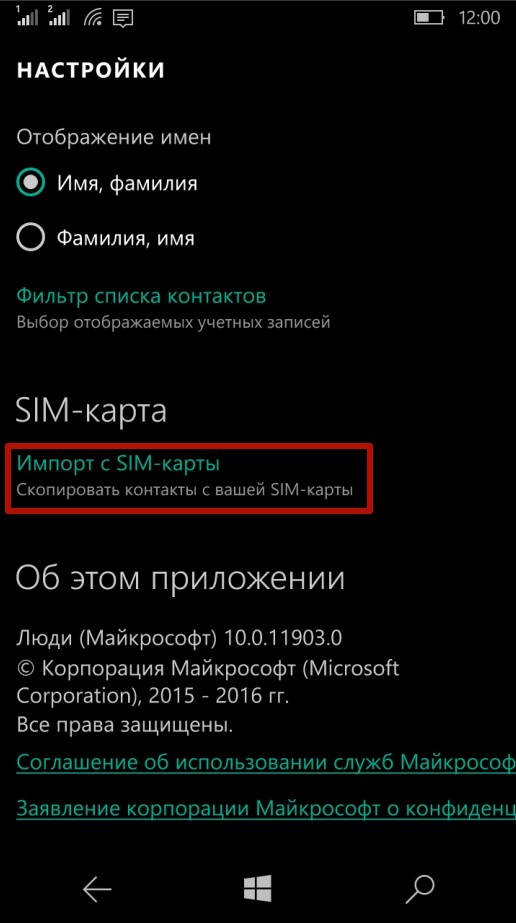
![]()
Prenos kontaktov medzi zariadeniami Windows Phone
V mobilných zariadeniach so systémom Windows sú údaje používateľov uložené v cloudových službách. Preto je prenos kontaktov z Windows Phone do iného smartfónu s rovnakým OS veľmi jednoduchý - stačí sa prihlásiť do používateľského účtu v druhom telefóne a nadviazať pripojenie na internet: čísla telefónneho zoznamu a kontakty zo Skype sa automaticky prenesú do nového zariadenia.
Pomocou služieb služby Outlook môžete tiež exportovať kontakty z Windows Phone. Postupnosť akcií je nasledovná:
Krok 1, Prejdite na oficiálnu webovú stránku programu Outlook, prihláste sa do svojho používateľského účtu a vyberte kategóriu „ ľudia»
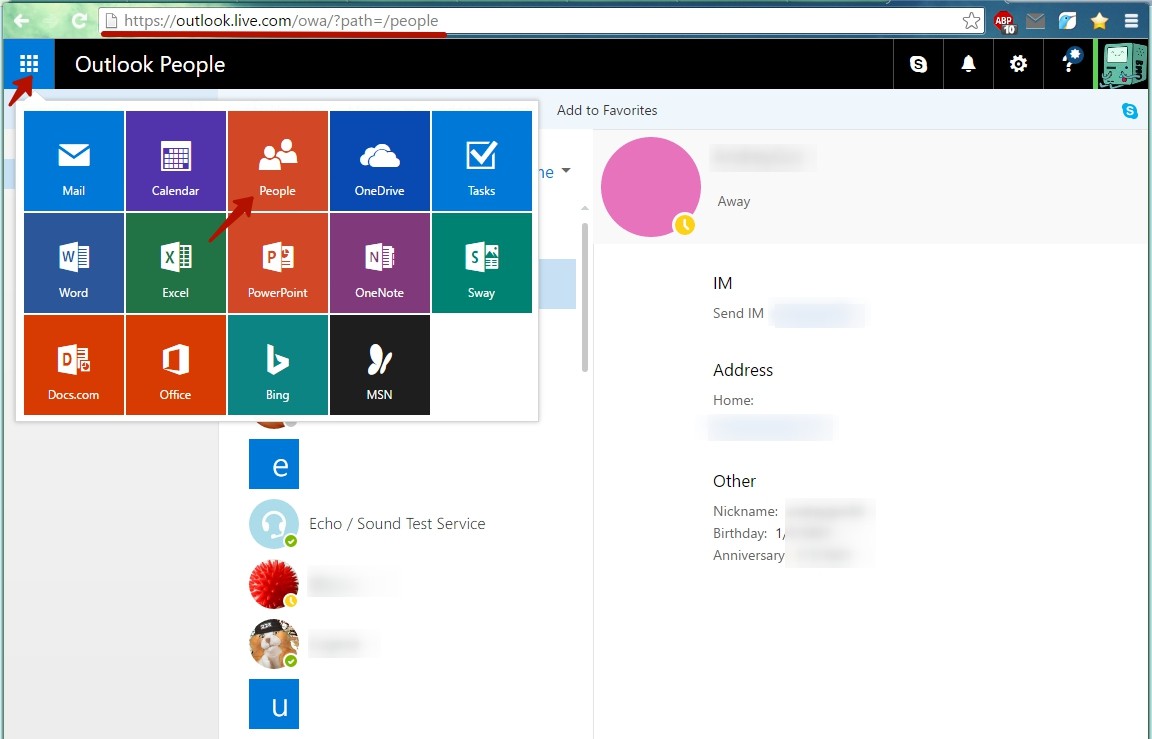
Krok 2, Stlačte tlačidlo " spravovať„A vybrať“ Exportujte kontakty»
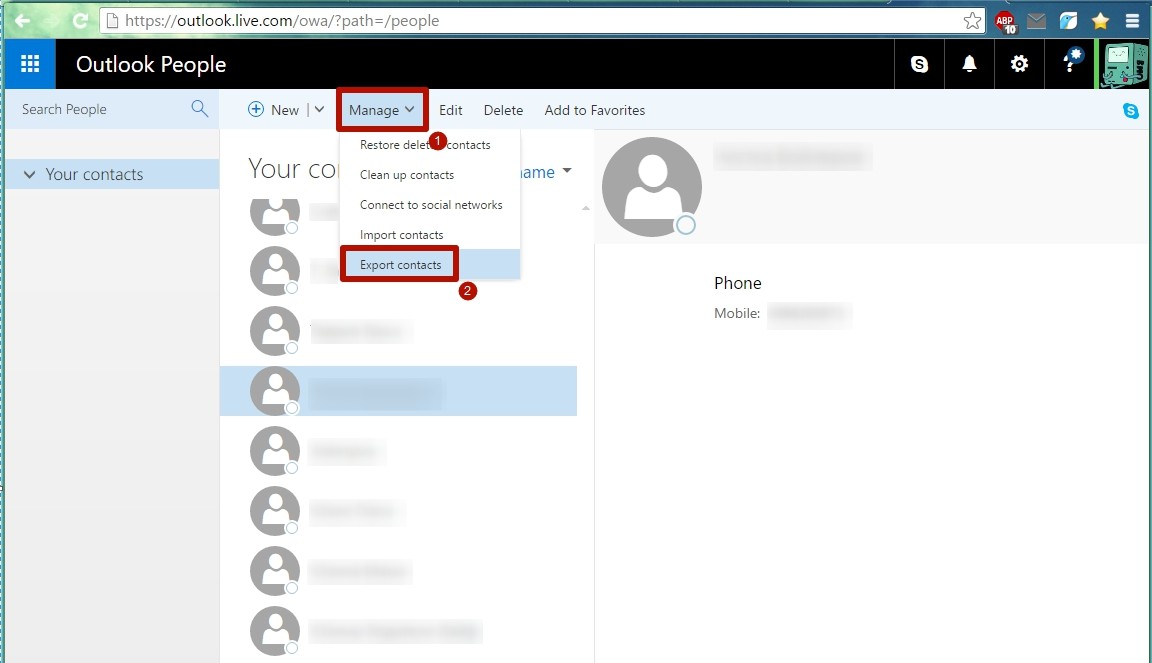
Krok 3, Vyberte kontakty, ktoré chcete skopírovať, a kliknite na tlačidlo „ export". Adresár sa uloží vo formáte * .csv
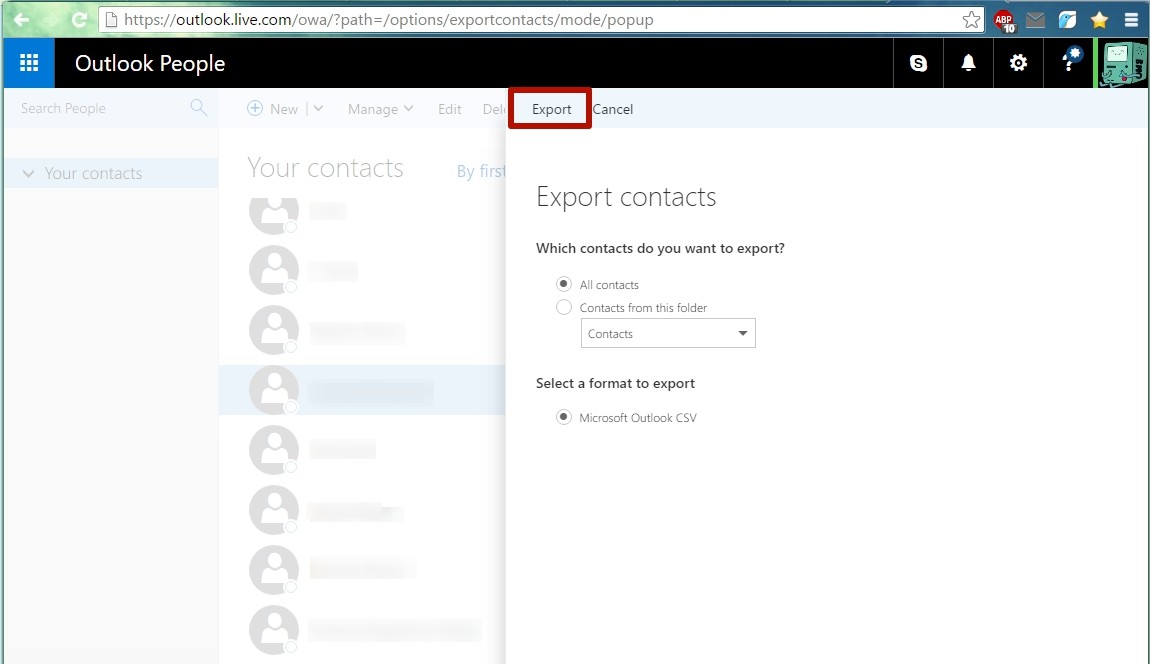
Krok 4, Skopírujte súbor kontaktov do svojho smartfónu a otvorte ho. Čísla sa uložia do pamäte telefónu.
Po dokončení operácie exportu môžete tiež prejsť na webovú stránku programu Outlook, prihlásiť sa na účet používateľa, ktorý chce importovať kontakty, kliknite na tlačidlo „ spravovať", Vyberte" Importujte kontakty", Zadajte formát importu" Outlook 2010, 2013 alebo 2016„A nastavte cestu k súboru, v ktorom sú uložené údaje, a potom kliknite na Nahrať". Pri nasledujúcom pripojení smartfónu k rovnakému používateľskému účtu sa čísla synchronizujú.
Prenos kontaktov medzi zariadeniami Windows Phone a Android
Metóda 1

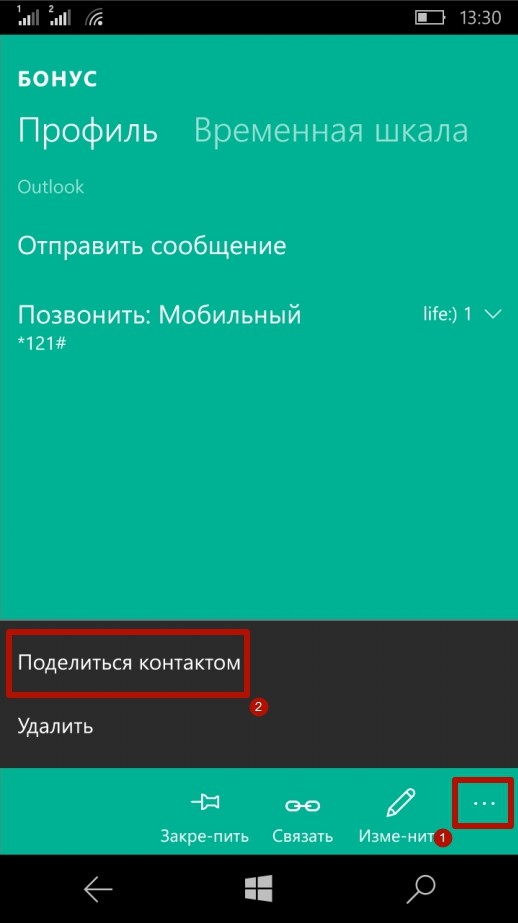

Metóda 2
Uložte údaje a skonvertujte ich do požadovaného formátu. V predchádzajúcej kapitole sme popísali, ako uložiť kontakty pomocou služby Outlook. Niektoré zariadenia s Androidom nedokážu rozpoznať formát * .csv, v ktorom sú uložené čísla. Podobne pri exportovaní údajov z Androidu niektoré smartfóny Windows nerozpoznávajú formát * .vcf, v ktorom operačný systém uloží kontakty.
Tento problém pomôže vyriešiť akýkoľvek počítač so systémom Windows. Stačí vykonať niekoľko jednoduchých krokov (zvážte príklad prevodu csv na vcf):
krok 1, Prejdite na C: \\ users \\ * názov používateľského účtu * \\ Contacts (namiesto C: \\ môže byť aj iná sekcia) pevný diskna ktorom je operačný systém nainštalovaný) a stlačte „ dovoz»
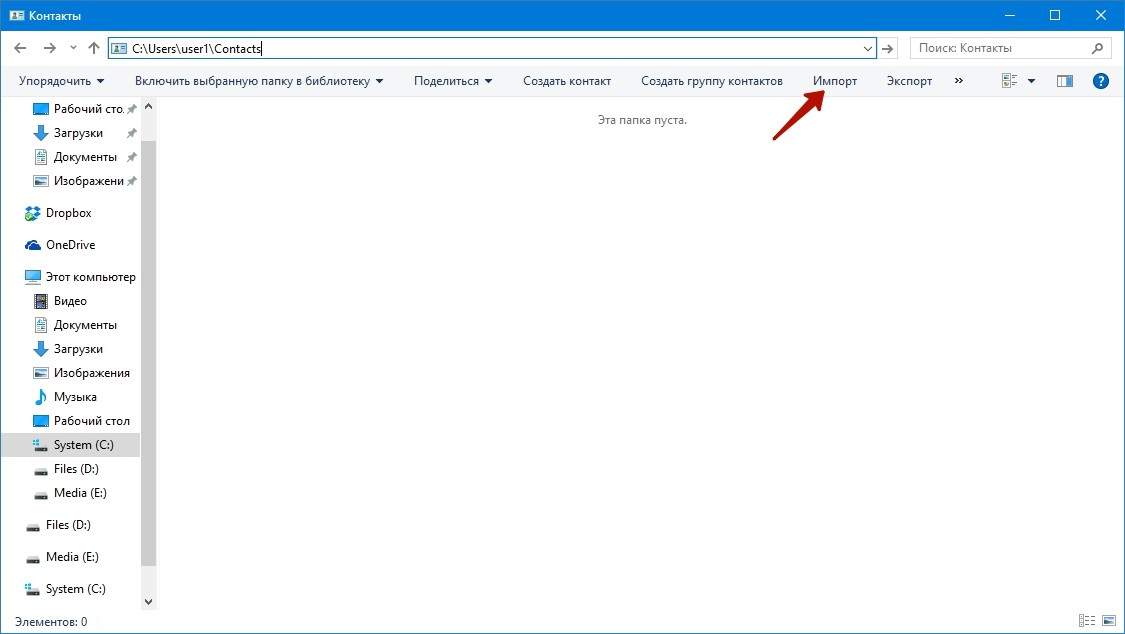
Krok 2, Vyberte formát uloženia súboru s kontaktmi a kliknite na „ dovoz»
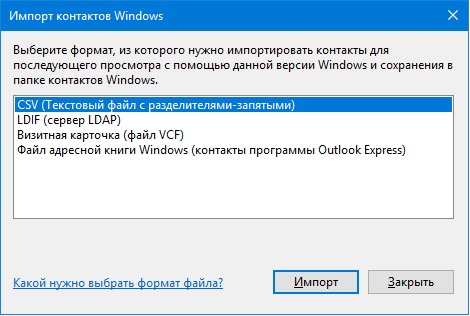
Krok 3, Stlačte tlačidlo " Prehľad", Zadajte cestu k požadovanému súboru a kliknite na" ďalej»
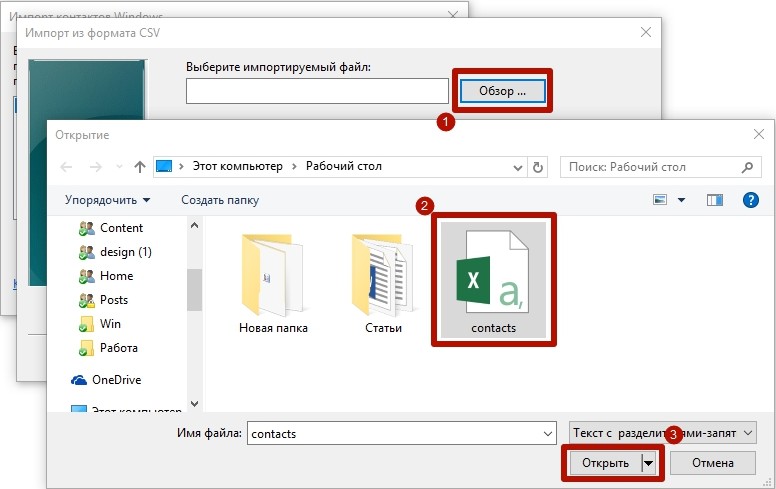
Krok 4, Zaškrtnite políčka pred potrebnými parametrami (meno, priezvisko, ulica, mesto, telefón atď.) A kliknite na „ Hotovo". Všetky kontakty budú extrahované zo súboru a presunuté do zložky Kontakty.
Krok 5, V tom istom okne kliknite na ikonu „ vývoz", Vyberte formát, v ktorom sa súbor uloží, a kliknite na tlačidlo" vývoz»
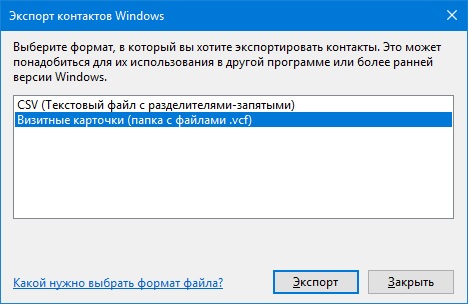
Krok 6, Uveďte cestu k priečinku, do ktorého sa čísla uložia, a kliknite na ikonu „ ca.". Kontakty sa exportujú do požadovaného formátu.
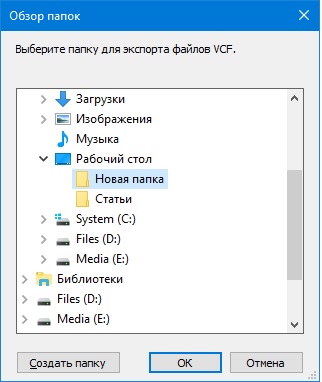
Krok 7, Skopírujte súbory do smartfónu a otvorte ich. Potom sa čísla uložia do telefónneho zoznamu telefónu
Konverzia z vcf v csv, Je potrebné zvážiť, že niekedy nie je ukladanie údajov v inom formáte úplne správne, a v takom prípade bude musieť užívateľ manuálne upravovať kontakty.
Metóda 3
Prenos kontaktov medzi účtami Outlook a Gmail. Ak to chcete urobiť, po uložení údajov v službe Outlook prejdite na web, kde sú kontakty používateľa uložené v účte Google, kliknite na odkaz „ import„A vyberte možnosť“ Importovať zo súboru CSV alebo vCard“A potom zadajte cestu k dátovému súboru. Čísla sa importujú a pri nasledujúcej synchronizácii sa na telefóne s Androidom objavia všetky prenesené kontakty.
